windows7电脑文件夹怎么加密
windows7电脑文件夹怎么加密呢?很多用户对此还不是很清楚,小编这里就给大家带来有关windows7电脑文件夹怎么加密的回答,希望能够对大家有所帮助。
方法一:属性加密法
我们可以通过文件夹的属性来加密文件,这种方法是最简单的,但是安全性并不高,只适用于普通文档的加密。
1、右击文件夹,点击【属性】功能,调出属性窗口。
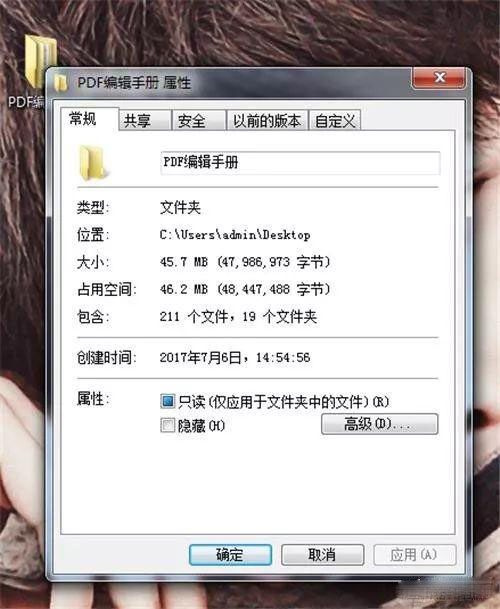
2、点击【高级】按钮,勾选下方的“加密内容以便保护数据”,然后按确定。
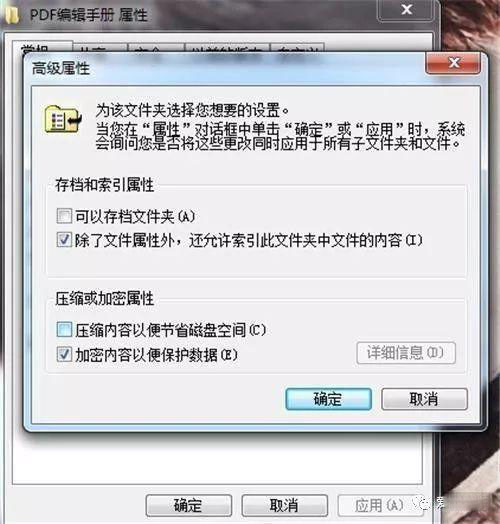
3、点击【应用】按钮,在弹出的窗口中选择是否加密该文件夹内的所有文件夹。
方法二:压缩加密法
这时候就需要借助压缩工具了。一般大家的电脑上都有下载吧。下面来看具体操作方法。
1、右键需要压缩的文件夹,选择“添加到压缩文件”
2、在弹出的压缩窗口中选择【密码】选项,输入密码进行压缩。
方法三、软件加密法
其实使用加密软件也是一种最为简便的方法。例如:护密文件夹加密软件,虽然名字比较长,但使用起来一点也不含糊。具体的操作步骤如下所示:
1、打开运行护密文件夹加密软件后,请点击“加密文件夹”功能选项,再点击选择需要加密的文件夹。
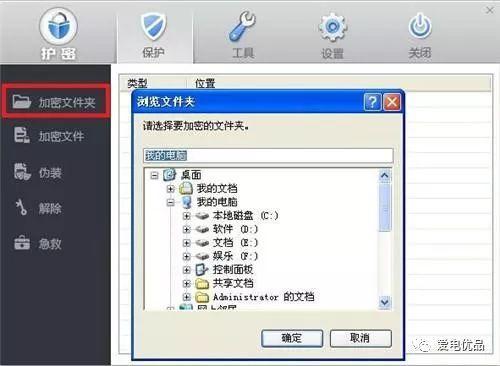
以上就是小编给大家带来的有关windows7电脑文件夹怎么加密的回答,更多资讯教程大家可以关注卡饭哦!
分享:
相关推荐
- 【windows7】 win7重装后连不上WiFi怎么办 05-19
- 【windows7】 telnet不是内部或外部命令怎么办 05-15
- 【windows7】 windwos7系统怎么连蓝牙鼠标 04-23
- 【windows7】 windows7系统防火墙打不开怎么解决 04-23
- 【windows7】 Windows7系统麦克风怎么设置 04-23
- 【windows7】 windows7系统怎么切换窗口 04-23
- 【windows7】 windwos7电脑无法睡眠怎么解决 04-22
- 【windows7】 windwos7系统鼠标动不了怎么办 04-22
- 【windows7】 Windows7系统如何禁止软件联网 04-22
- 【windows7】 Windows7系统EFS功能如何使用 04-22
本周热门
-
恢复Windows7小工具平台中被删除的小工具 2014/08/06
-
Windows7与OX打印机共享设置 2012/08/18
-
使用Windows7旗舰版如何禁止复制文件夹 2014/08/22
-
windows7系统EXE程序打开方式被修改怎么办 2016/08/09
-
查看Windows7系统"网络连接"状态 2012/10/17
-
修改windows7中文件的权限以修改ntkrnlpa.exe为例 2013/05/09
-
多种方法解决Windows7桌面图标无法拖动的问题 2013/11/02
-
windows7系统下系统保护恢复文件操作图解 2013/05/22
本月热门
-
windows7一些常用的操控窗口快捷键 2013/10/20
-
Windows7计算器快捷键汇总 2014/07/28
-
Windows7计算机管理提示"该文件没有与之关联的程序来执行该操作"解决方法 2013/12/21
-
windows7系统EXE程序打开方式被修改怎么办 2016/08/09
-
Windows7中经常会提示Windows 资源管理器已停止工作的解决方法 2013/11/22
-
Windows7如何安装SQL Server2008 R2数据库? 2016/08/08
-
windows7蓝屏代码含义大全 2013/04/23
-
windows7桌面图标缓存问题重建图标缓存文件可解决 2013/12/22
-
如何快速找出Windows7中的共享文件 2014/05/21
-
恢复Windows7小工具平台中被删除的小工具 2014/08/06


